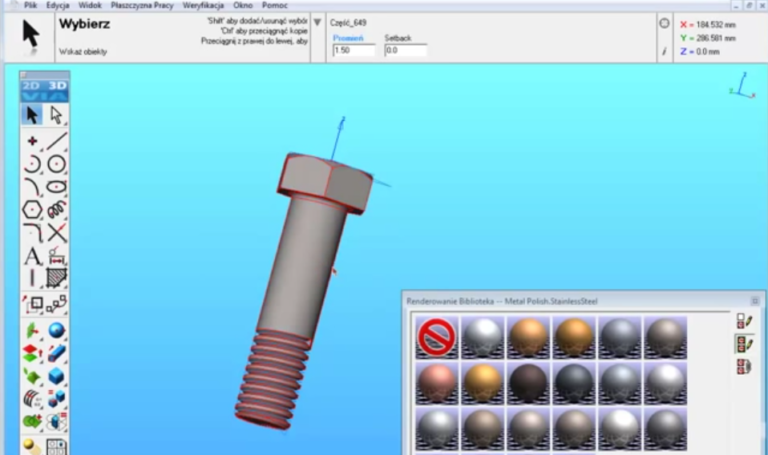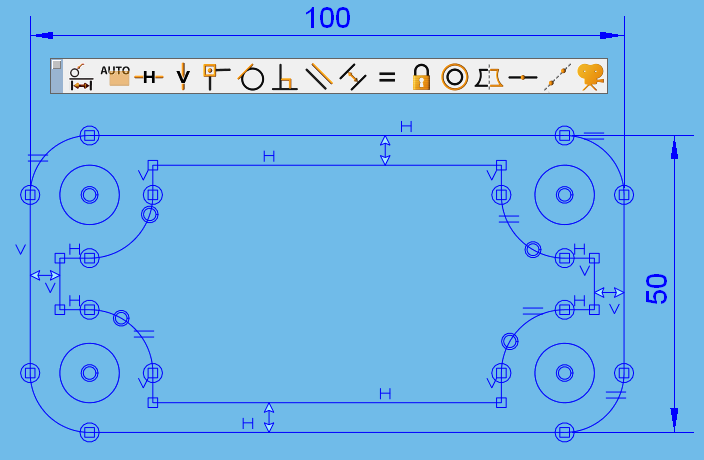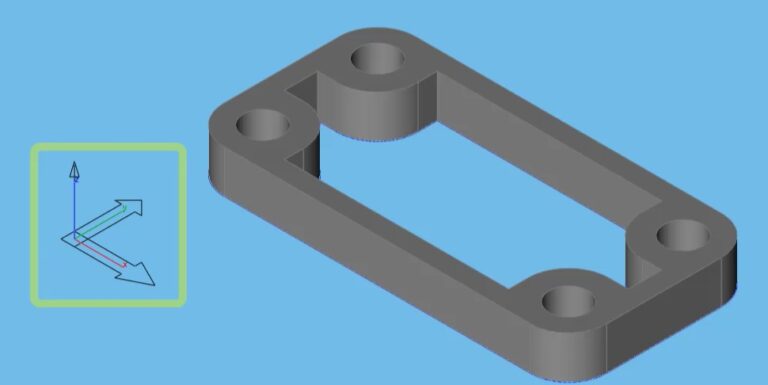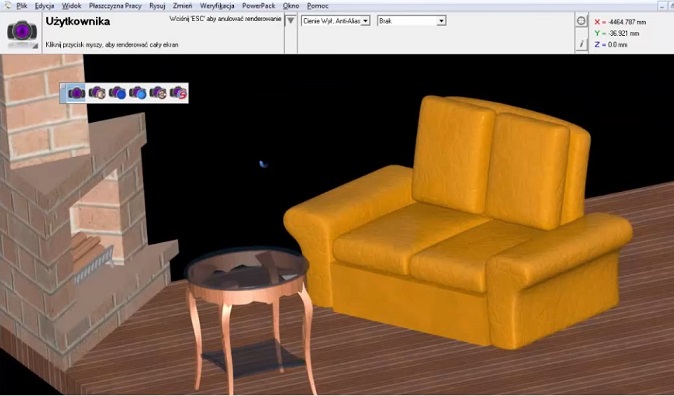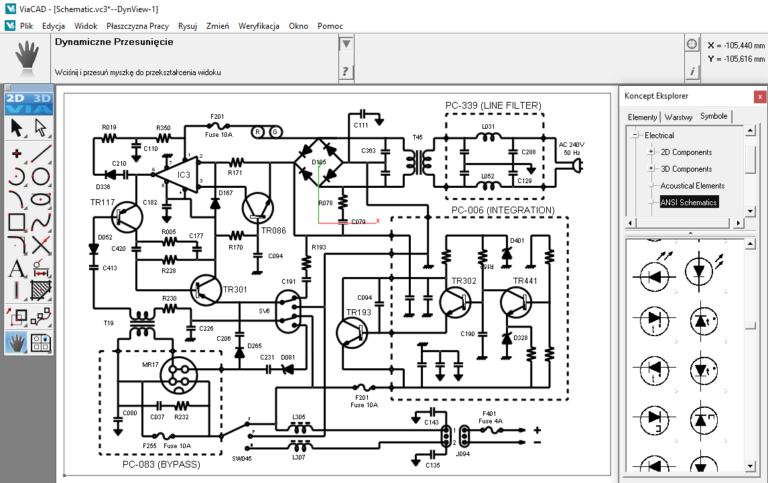Jaki program CAD do gięcia blach
Program CAD do gięcia czy też modelowania, projektowania powinien zawierać podstawowe polecenia rysowania 2D i 3D. Dodatkowo musi posiadać narzędzia wspierające zaginanie blachy, czy też innego elementu, który szkicujesz – przecież nie zawsze musi być to blacha. Czasem modelujesz zupełnie inny element 3D. W poniższym wpisie przedstawię kolejne kroki tworzenia projektu zaginania i mam nadzieję, ze ułatwi to Tobie wybór programu CAD.
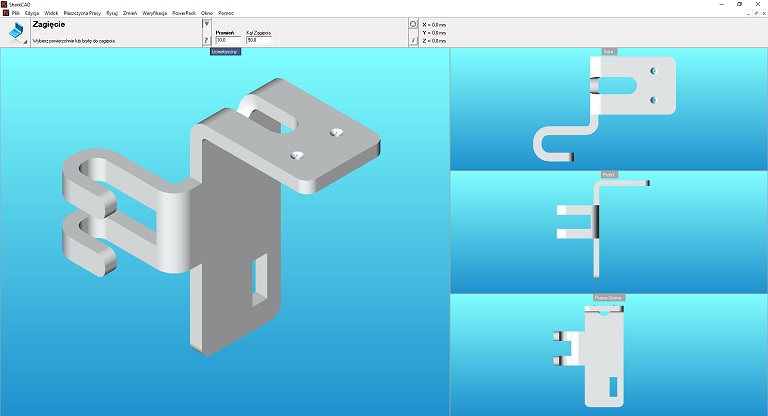
Szkic 2D do gięcia lub import dwg
Pracę proponujemy zacząć od narysowania szkicu 2D lub importu elementu, który chcemy giąć. Jeśli chodzi o import to w ViaCAD możesz wczytać formaty np. dwg czy dxf z AutoCAD. Natomiast sam rysunek od podstaw wykonasz bez problemu w szkicowniku ViaCADa. Więcej o samym oprogramowaniu CAD możesz poczytać tutaj. W tym samouczku nie będziemy koncentrować się na tworzeniu szkicu 2D. Jeśli jednak jest to dla ciebie problem i chcesz się nauczyć, to proszę napisz do nas wiadomość e-mail. Podeślemy wersję testową programu i samouczki, które pomogą rozpocząć pracę z projektowaniem 2D. Wyjściowym elementem do zaginania jest szkic narysowany w ViaCAD – zdjęcie poniżej.
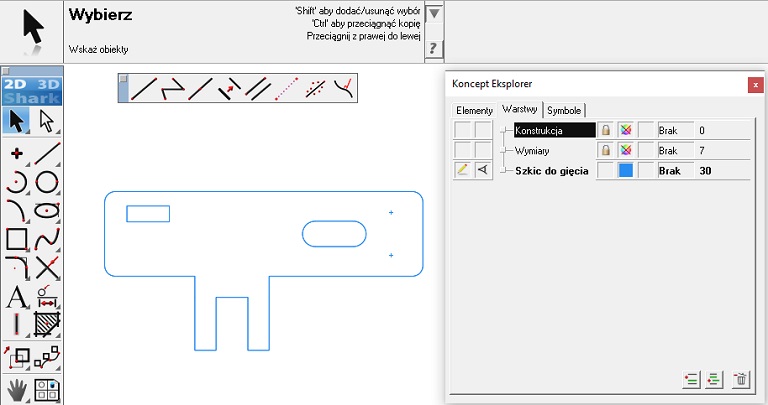
Wyciągnięcie modelu 2D
Czynność, którą należy wykonać w pierwszej kolejności jest wyciągnięcie modelu. Program CAD do gięcia ViaCAD lub SharkCAD można to wykonać dwoma kliknięciami myszki, przy użyciu technik modelowania bryłowego. O samych technikach można poczytać na tej stronie internetowej: techniki modelowania. W tym przypadku skorzystać możemy z polecenia „bryła wyciągana”, zdjęcie poniżej:
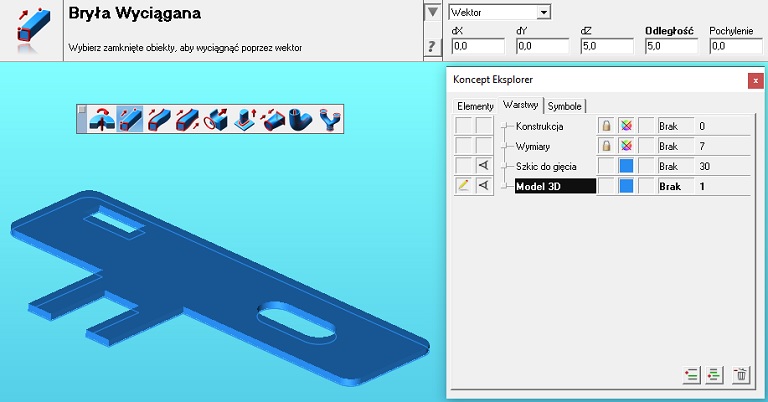
Zagięcie modelu 3D
Program CAD do gięcia blachy czy dowolnego elementu musi posiadać klika poleceń. Używamy je w zależności od kształtu i efektu, który chcemy uzyskać. Pierwszym poleceniem, z którego w tym przypadku chcę skorzystać jest Zagięcie. Najpierw wskazuję model, a następnie dwa punkty. Te dwa punkty wskazują linię zagięcia. Efekt pokazany jest na zdjęciu poniżej:
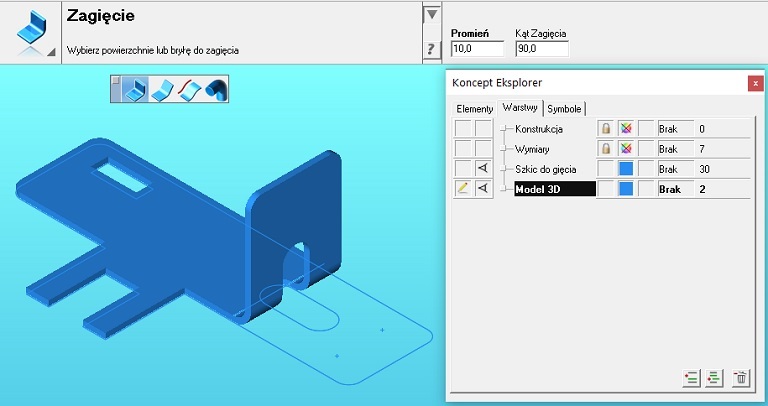
To polecenie zagięcia okaże się bardo przydatnym narzędziem. Popatrz proszę, na kolejną ilustrację, krok drugi mojej pracy:
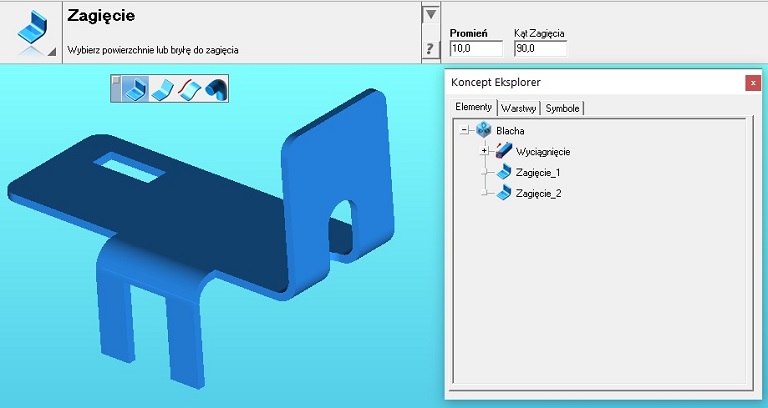
Mam nadzieję, że te proste do wykonania operację zachęcą Ciebie do projektowania z naszymi programami CAD ViaCAD lub SharkCAD. Oba są oparte na jednym interfejsie. Są niedrogie i szybko można się ich nauczyć.
Zaciekawił Ciebie program CAD do gięcia
Bardzo nas to cieszy, dlatego udostępniamy darmowy samouczek CAD do zaginania oraz model 2D do wykonania tego przykładu. Skontaktuj się z nami, aby go otrzymać. Zachęcamy również do zapoznania się z pozostałymi tematami naszego bloga oraz kanałem na youtube. Jeśli podoba się Tobie to prosimy subskrybuj go.
Programy CAD wersja testowa
Bezpłatną wersję testową możesz otrzymać kontaktując się z nami telefonicznie, wysyłając formularz lub pisząc wiadomość e-mail. Jeśli programy CAD, które znasz są za drogie i szukasz tańszego rozwiązania to uważam, że dobrze trafiłeś/aś. Zachęcamy do testów i zakupu programu CAD ViaCAD lub SharkCAD, które w standardzie mają polecenia cad do zagięcia.